用iso文件安装win10 Win10 ISO镜像文件安装步骤
更新时间:2023-09-05 08:44:09作者:jiang
用iso文件安装win10,现如今Windows 10作为一款备受欢迎的操作系统,已经成为许多电脑用户的首选,而对于那些想要安装Windows 10的用户来说,使用ISO镜像文件安装无疑是一个方便且高效的选择。ISO镜像文件是一种能够完整保存光盘或者U盘内容的文件格式,通过它我们可以轻松地进行Windows 10的安装。接下来就让我们一起来了解一下使用ISO文件安装Windows 10的具体步骤吧。
具体方法:
1.将ISO镜像文件使用的RAR解压,也可以安装虚拟光驱工具。加载ISO镜像文件。
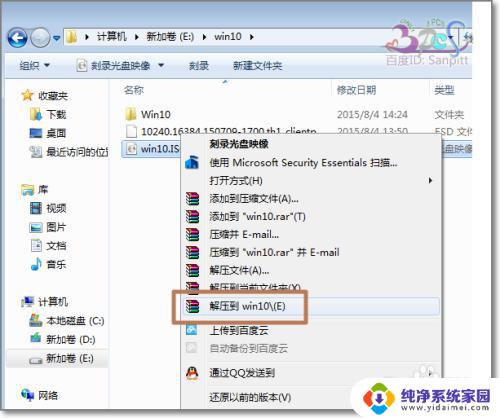
2.然后进入Win10安装目录,双击执行setup.exe安装文件。
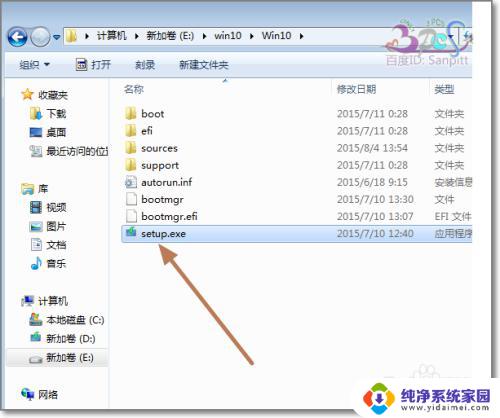
3.进入Windows10安装界面,选择不是现在更新这样时间更快一些。点击下一步。
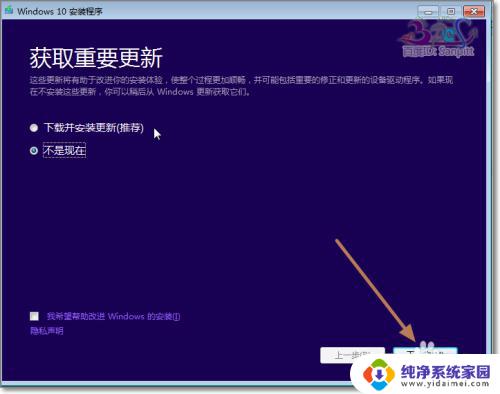
4.接受许可条款。
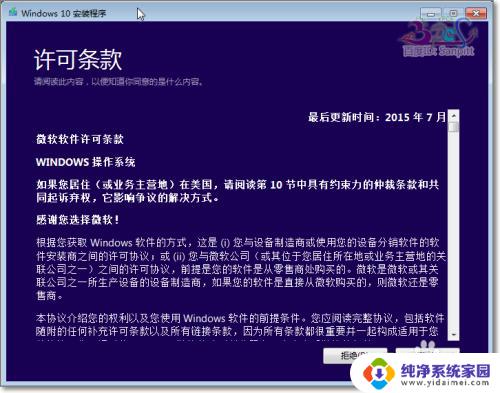
5.升级安装选项设置,需要保留原系统哪些内容和设置。
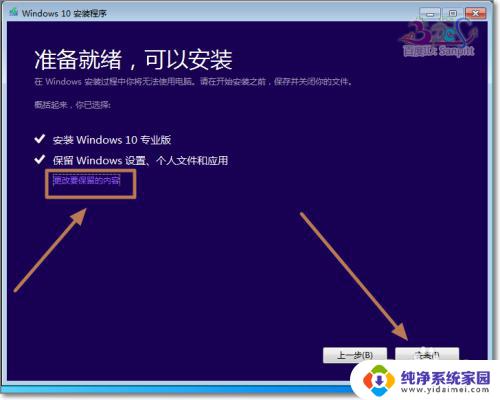
6.然后进入安装过程,并重启进入安装文件复制、配置。
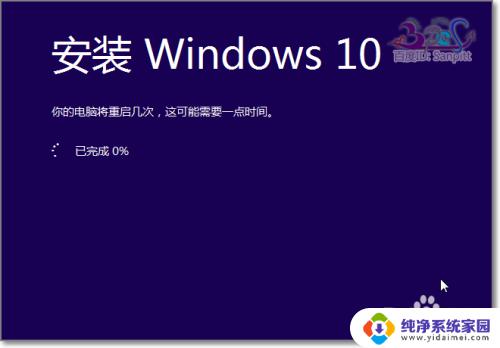
7.这个过程需要10多分钟,长则半小时,视电脑配置而定。后面的操作同Windows更新推送的安装步骤一样,若有问题可以参考三皮的经验:Win10正式版升级安装全过程
http://jingyan.baidu.com/article/93f9803f059f93e0e46f55f0.html
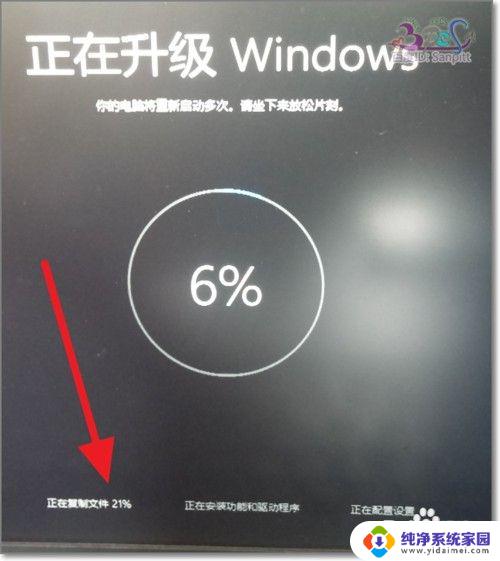
以上便是使用ISO文件安装Win10的全部内容了,如果你也遇到了这种情况,可以按照小编的方法来解决,希望这些能帮助到你。
用iso文件安装win10 Win10 ISO镜像文件安装步骤相关教程
- win8iso镜像安装教程 Windows 8.1 ISO镜像文件安装步骤
- 镜像文件是iso怎么用优盘安装 制作和使用ISO系统镜像文件安装电脑系统的方法
- iso镜像如何安装 使用ISO系统镜像文件进行电脑系统安装的注意事项
- 如何不用u盘安装系统win10 win10系统ISO镜像文件重装方法
- win10u盘安装保留文件 制作Win10系统ISO镜像文件的方法
- windows iso安装教程 iso文件安装系统步骤
- 下载win8.1系统镜像iso文件 win8.1系统安装教程
- wim文件怎么用u盘安装 WIM镜像U盘安装教程
- pe虚拟光驱安装iso原版镜像 PE系统下安装非GHO版本的原版系统镜像步骤
- 苹果系统win10镜像 Macbook Pro如何使用虚拟机安装Windows10 ISO镜像系统
- win10怎么制作pe启动盘 如何制作win10PE启动盘
- win2012设置虚拟机 VMware虚拟机装系统教程
- win7安装系统后安装软件乱码蓝屏 win7系统安装软件中文乱码怎么办
- hp打印机扫描怎么安装 惠普打印机怎么连接电脑安装扫描软件
- 如何将win10安装win7 Win10下如何安装Win7双系统步骤
- 电脑上安装打印机驱动怎么安装 打印机驱动程序安装步骤